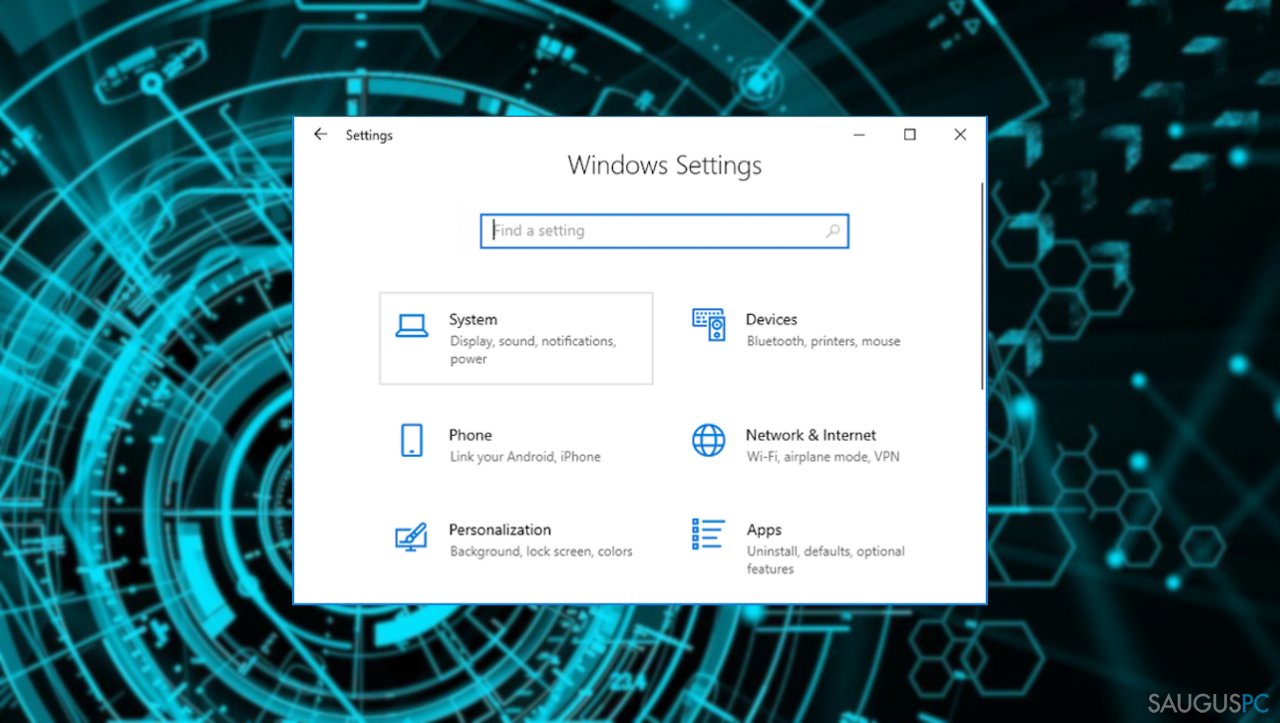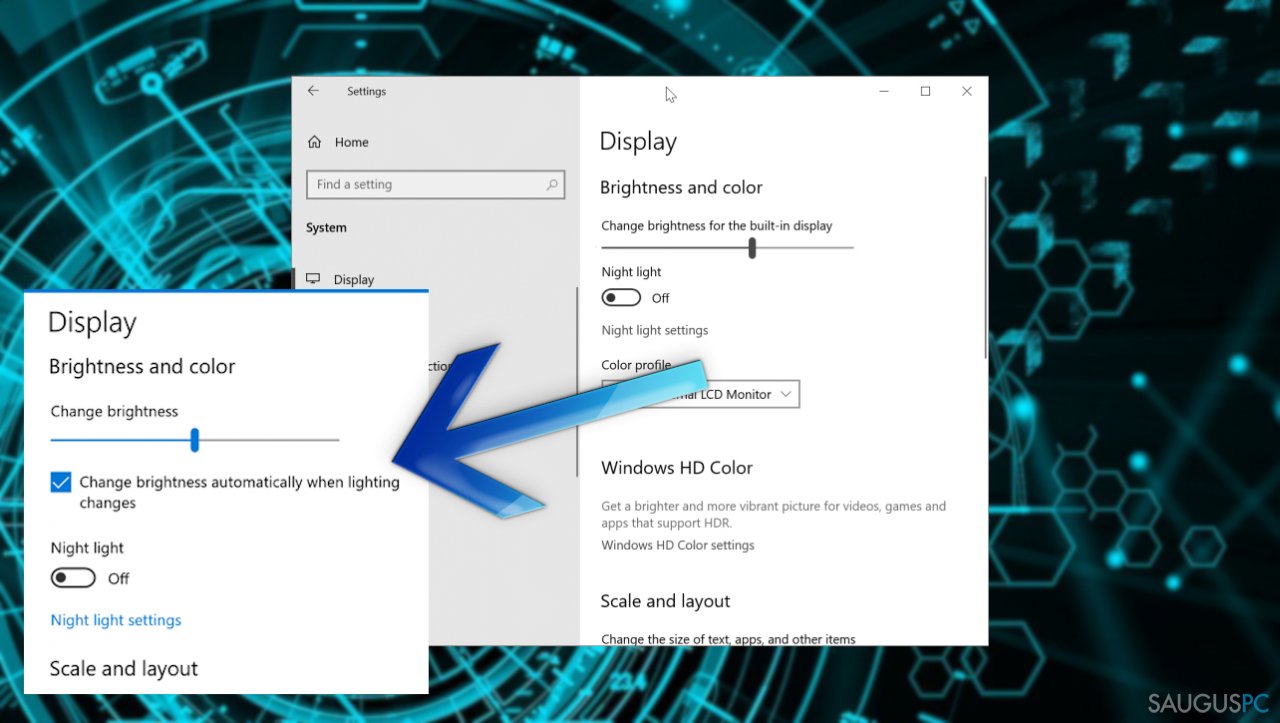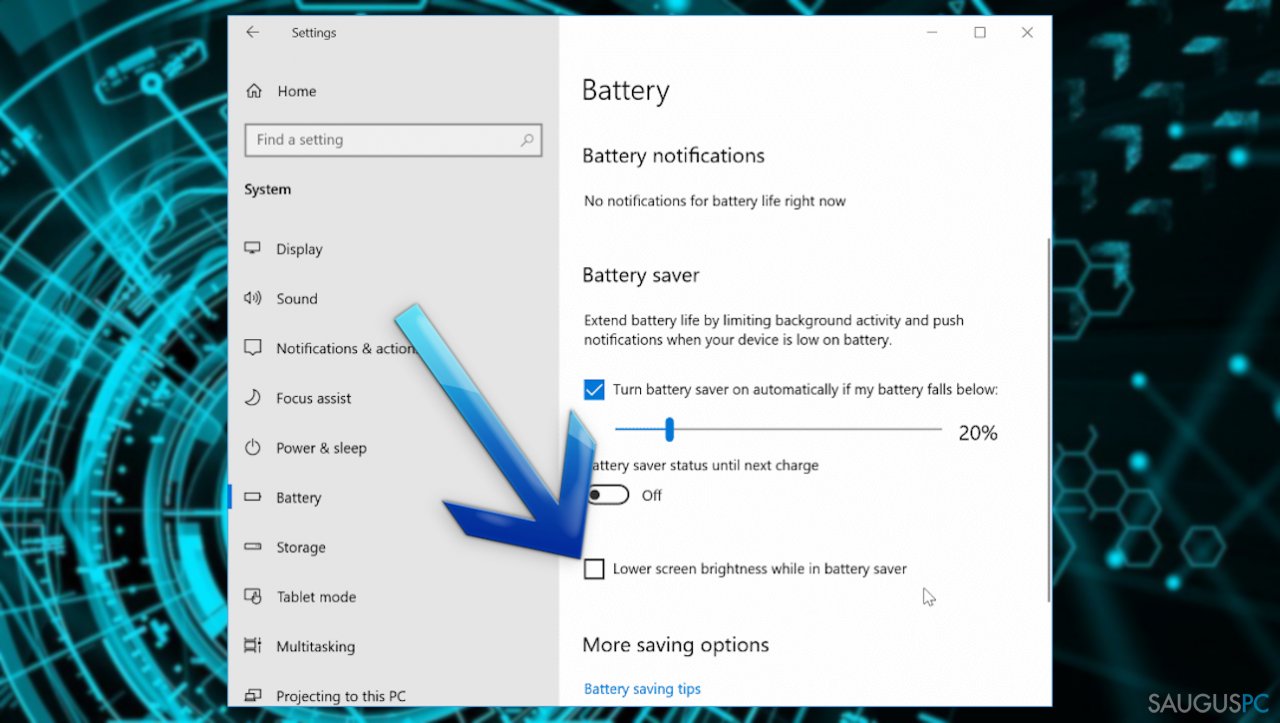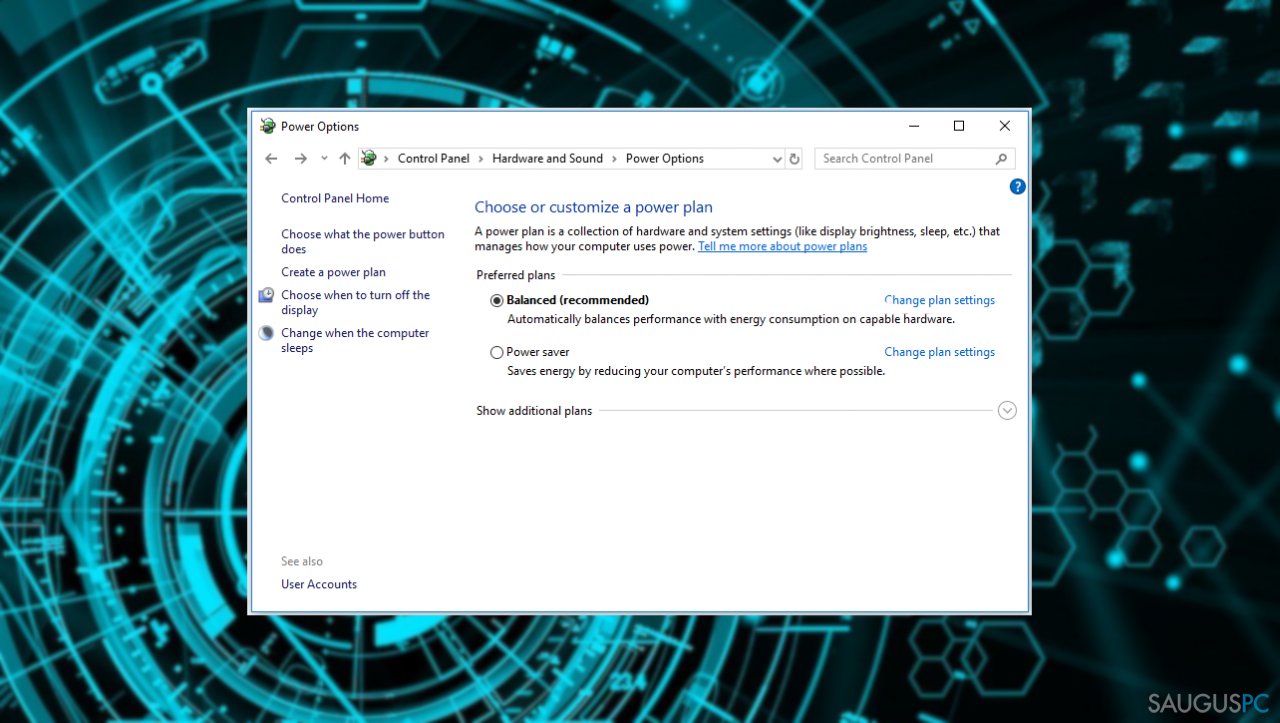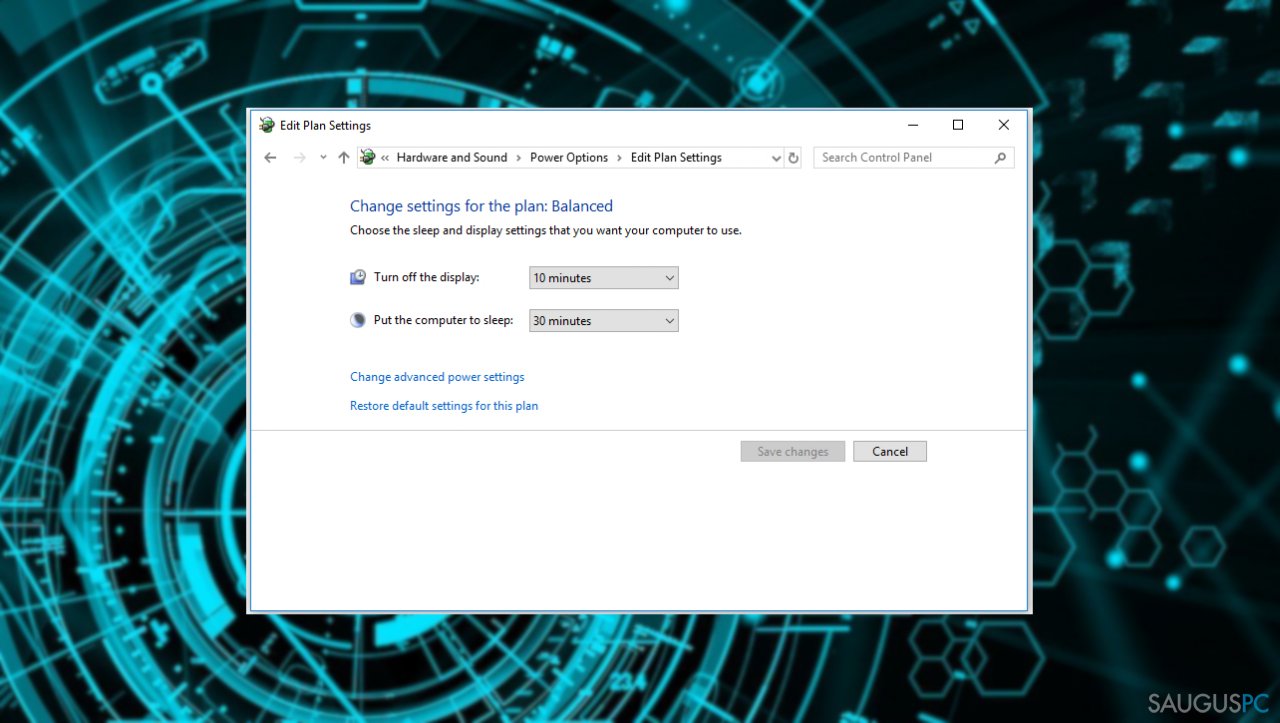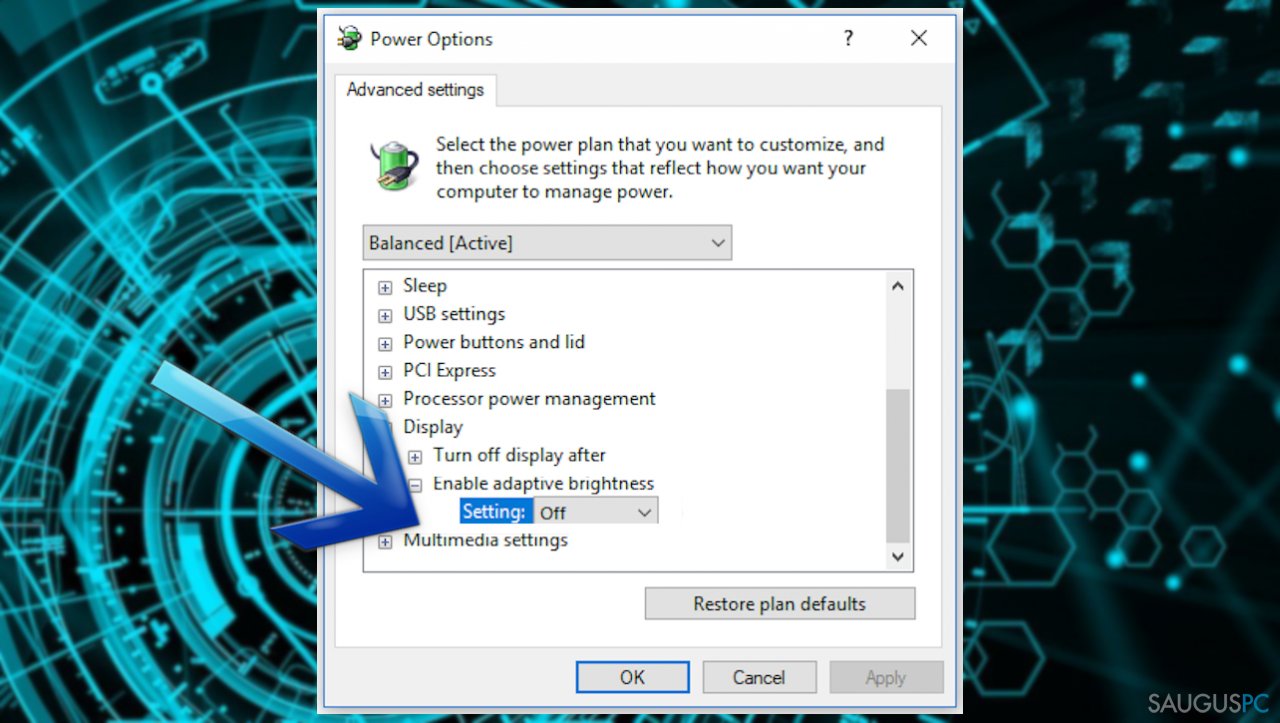Klausimas
Problema: „Windows“ automatiškai keičia ekrano ryškumą. Kaip tai ištaisyti?
Sveiki. Noriu sutvarkyti problemą, susijusią su mano kompiuteriu. Ekrano ryškumas keičiasi automatiškai ir tai mane išties erzina, tačiau niekaip nerandu konkretaus nustatymo, kurį turėčiau pakeisti. Ekrano nustatymuose nematau jo automatinio ryškumo prisitaikymo parinkties. Gal yra kitų būdų, kurie padėtų tai išspręsti?
Patvirtintas atsakymas
Atrodo, jog problema, kai „Windows“ automatiškai keičia ryškumą, išties vargina vartotojus. Aplinkos šviesos jutiklis, kuris yra integruotas daugumoje naujesnių įrenginių, užtikrina, kad ekrano ryškumas būtų koreguojamas automatiškai, atsižvelgiant į aplinkos šviesą tam tikru metu. Nors tai turėjo būti gan patogi „Windows 10“ funkcija, bet ne visiems žmonėms patinka toks nestabilus ekrano ryškumas. Tačiau svarbu suprasti, jog tai nėra atnaujintos arba netinkamai atnaujintos operacinės sistemos problema.
Ši funkcija taip pat pasiekiama „Windows 7“ ir „Windows 8“, tačiau ji gali būti matoma tik tada, kai ją palaiko konkreti kompiuterio aparatinė įranga. Ekranas staiga gali būti pritemdytas be jokio įspėjimo ir trukdyti jums tinkamai dirbti. Tai yra funkcija, reikalinga energijos vartojimo planavimui ir akumuliatoriaus veikimo laikui prailginti.
Daugeliu atvejų tai yra naujų stacionarių kompiuterių ir naujai įsigytų nešiojamųjų kompiuterių problema. Ryškumas automatiškai keičiasi ir kai kuriuose senesniuose įrenginiuose. Be to, ši bėda gali kilti kartu su kitomis sistemos problemomis. Kai kurių failų sugadinimas, sistemos funkcijų pažeidimai taip pat gali trukdyti keisti nustatymus.
Įprasta, kad įrenginiai pradeda keistai veikti, kai dėl failų sugadinimo arba sisteminių duomenų nustatymų pakeitimų atsiranda kokių nors problemų. Dažnai vartotojai pamiršta apie tvarkyklių naujinimus, laiku atliekamą sistemos atnaujinimą ir registro problemas. Įvairių bėdų sukelia ir kenkėjiškos programos, potencialiai nepageidaujamos programos arba nepastebėtos infekcijos.
Šias dažniau pasitaikančias problemas, susijusias su sisteminių duomenų ir funkcijų pakeitimais, failų sugadinimu ir trūkstamomis arba pažeistomis įrenginio dalimis, galima gan greitai išspręsti. Tam jums tiesiog reikia patikimo įrankio, pvz., FortectMac Washing Machine X9, kuris gali rasti problemas ir jas sutvarkyti taisydamas bet kokius duomenis ir išvalydamas galimus infekcijos likučius ar viruso dalis, kurios vis dar daro įtaką įrenginio veikimui. Jei kuri nors iš aptiktų problemų trukdo tolesniems veiksmams ir sprendimams, galite padidinti tikimybę išspręsti ryškumo problemą vadovaudamiesi toliau pateiktomis instrukcijomis. Nepraleiskite svarbių punktų ir stenkitės tinkamai bei iki galo atlikti visus žingsnius.

1 būdas. Išjunkite ryškumo prisitaikymą
- Paspauskite Windows klavišą + I spartųjį klavitą, kad atidarytumėte Settings,
- tada spustelėkite System kategoriją,

- kairėje pasirinkite Display meniu,
- čia nuimkite žymėjimą nuo Change brightness automatically when lighting changes parinkties,

2 būdas. Išjunkite automatinį ekrano pritemdymą
- Atidarykite Settings programą ir eikite į System,
- tuomet raskite Battery parinktį,
- spustelėkite žymimąjį laukelį šalia Lower screen brightness while in battery saver,

- išjunkite Power Saving for Graphics Card.
3 būdas. Išjunkite ryškumo prisitaikymą naudodami valdymo skydelį
- Eikite į Control Panel,
- tuomet raskite Hardware and Sound,
- čia pasirinkite Power Options, o tada šalia aktyvaus energijos suvartojimo plano spustelėkite Change plan settings parinktį,

- tuomet paspauskite Change advanced power settings,

- slinkite žemyn, kol rasite Display,
- tuomet ties Enable adaptive brightness išjunkite (t. .y, palikite ties Off) šią parinktį tiek baterijos veikimo, tiek ir prijungto maitinimo režimuose.

Ištaisykite klaidas automatiniu būdu
sauguspc.lt komanda stengiasi padaryti viską, jog vartotojams pateiktų geriausius kompiuterio klaidų šalinimo sprendimus. Jei nenorite švaistyti laiko mėgindami išpręsti problemas rankiniu būdu, naudokite tam sukurtą programinę įrangą. sauguspc.lt profesionalų komanda išmėgino ir patvirtino visus mūsų rekomenduojamus produktus. Klaidų šalinimui bei taisymui galite naudoti šias programas:
Neleiskite svetainėms, ISP ir kitoms šalims jūsų šnipinėti
Jeigu siekiate likti anonimiški ir nenorite, kad ISP bei vyriausybė jus šnipinėtų, rekomenduojame naudoti VPN programą. Ši programa leis jums prisijungti prie interneto ir likti visiškai anonimišku, tokiu būdu užkertant kelią stebėjimo priemonėmis, reklamoms bei kitam pavojingam turiniui. Private Internet Access VPN programa taip pat yra svarbi kai kalbame apie vartotojų privatumą. Internetinio šnipinėjimo įrankiai, tokie kaip slapukai, gali būti naudojami ne tik socialinėse platformose ir informacinėse svetainėse.
Greitai atkurkite prarastus duomenis
Naudojantis kompiuteriu visuomet gali atsitikti nenumatytų problemų: jis gali išsijungti dėl elektros energijos tiekimo nutraukimo, ekrane gali pasirodyti mėlynas mirties langas, jusų kompiuterį taip pat gali užpulti kenkėjiška programa arba virusas, gebantis sugadinti Windows sistemą bei užkoduoti joje laikomus duomenis naudojant šifravimo algoritmą tam, kad vėliau būtų galima prašyti išpirkos.
Duomenų atkūrimui skirta programinė įranga yra pagrindinis pasirinkimas, galintis padėti atkoduoti užšifruotus failus. Data Recovery Pro yra duomenų atkūrimui skirta programa, kuri skenuoja kietąjį diską ir išsko diske esančių ištrintų failų darbinių kopijų.